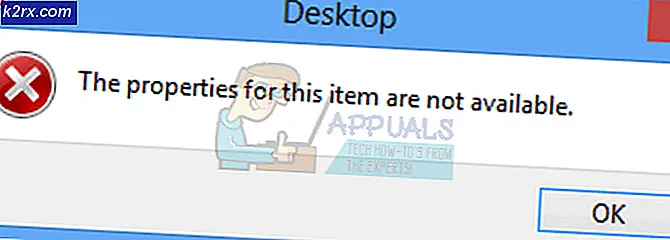Fix: Fehler 1310 Fehler beim Schreiben in eine Datei
Mehrere Benutzer haben berichtet, dass sie auf die stoßen "Fehler 1310 Fehler beim Schreiben in die Datei" Meldung beim Versuch, ein Programm auf einem Windows-Computer zu installieren. Der Fehler tritt normalerweise in der Anfangsphase der Installation auf. Der Fehler tritt meistens auf, wenn eigenständige Programme aus der Microsoft Suite (Excel, Word, Powerpoint usw.), Adobe-Programmen (Illustrator, Photoshop) und AutoDesk-Programmen (Inventor, AutoCAD) installiert werden. Es gibt jedoch auch andere weniger bekannte Softwareprodukte löst die gleiche Fehlermeldung aus. DasFehler 1310 Fehler beim Schreiben in die Dateiwird unter Windows 7, Windows 8 und Windows 10 bestätigt.
Was verursacht das Problem "Fehler 1310 Fehler beim Schreiben in Datei"?
Wir haben dieses spezielle Problem untersucht, indem wir uns die verschiedenen Benutzerberichte und die Reparaturstrategien angesehen haben, die die zur Behebung des Problems eingesetzten Benutzer betrafen. Basierend auf unseren Erkenntnissen gibt es mehrere häufige Schuldige, von denen bekannt ist, dass sie diesen bestimmten Fehler auslösen:
Wenn Sie Probleme haben, diese bestimmte Fehlermeldung zu beheben, finden Sie in diesem Artikel mehrere überprüfte Schritte zur Fehlerbehebung. Unten finden Sie eine Auswahl potenzieller Korrekturen, die andere Benutzer in einer ähnlichen Situation verwendet haben, um das Problem zu beheben.
Um die besten Ergebnisse zu erzielen, befolgen Sie die folgenden Methoden in der Reihenfolge, in der sie angezeigt werden, bis Sie auf einen Fix stoßen, mit dem Sie das Problem in Ihrem speziellen Szenario beheben oder umgehen können.
Lass uns anfangen!
Methode 1: Stellen Sie sicher, dass Sie nicht mehrere Versionen desselben Programms haben
Bei mehreren Programmen (insbesondere der Microsoft Suite) tritt das Problem manchmal auf, weil auf dem Computer, auf dem Sie die Software installieren möchten, bereits eine Version derselben Software installiert ist. Bevor Sie einen anderen Fix versuchen, müssen Sie sicherstellen, dass die Software, die Sie installieren möchten, nicht bereits (in einer anderen Version) auf diesem bestimmten Computer vorhanden ist.
Es ist auch möglich, dass Sie Restdateien aus einer älteren Installation desselben Programms haben, wodurch das Installationsprogramm verhindert, dass die Datei in diesen Ordner kopiert wird.
Mehrere Benutzer, die Schwierigkeiten hatten, das Problem selbst zu beheben, haben berichtet, dass sie das Problem durch Zugriff auf das Problem beheben konnten Programme und Dateien Menü und Deinstallation jeder Version (älter oder neuer) der gleichen Software.
Hinweis: Diese Methode wurde von vielen Benutzern als erfolgreich bestätigt, bei denen das Problem mit Microsoft Office auftritt. Wir haben auch einige Vorkommnisse bei Benutzern festgestellt, die versuchten, Photoshop CC zu installieren, als sie bereits Photoshop CS4 oder CS5 installiert hatten.
Anmerkung 2: Wenn dieses Problem bei Microsoft Office auftritt, können Sie das entsprechende verwenden Repariere es um sicherzustellen, dass alle verbleibenden Dateien aus alten Microsoft Office-Installationen entfernt werden. Sie können das FIxIt von (Hier).
- Drücken Sie Windows-Taste + R. um ein Dialogfeld "Ausführen" zu öffnen. Geben Sie dann ein appwiz.cpl und drücke Eingeben öffnen Programme und Dateien.
- Innerhalb Programme und FunktionenKlicken Sie mit der rechten Maustaste auf jede Version desselben Programms, das Sie installieren möchten, und klicken Sie auf Deinstallieren.
- Befolgen Sie die Anweisungen auf dem Bildschirm, um die Deinstallation abzuschließen, und starten Sie den Computer neu.
- Installieren Sie beim nächsten Start das Softwarepaket, das zuvor das ausgelöst hat"Fehler 1310 Fehler beim Schreiben in die Datei"und prüfen Sie, ob das Problem behoben wurde.
Wenn immer noch dieselbe Fehlermeldung angezeigt wird, fahren Sie mit der folgenden Methode fort.
Methode 2: Aufheben der Registrierung und erneutes Registrieren des Windows-Installationsprogramms (Msiexec.exe)
Die meisten Anwendungen, die Sie jemals auf Ihrem Windows-Computer installieren möchten, verwenden die Windows Installer-Technologie (die wiederum verwendet wird) Msiexec.exe), um MSI- und MSP-Pakete zu installieren. Mehrere Benutzer, bei denen der Fehler auftritt 1310 Fehler beim Schreiben in die Datei Beim Versuch, die Microsoft Office-Suite zu installieren, wurde gemeldet, dass das Problem nicht mehr auftrat, nachdem die Registrierung von Msiexec aufgehoben wurde.
Denken Sie daran, dass dieser Schritt einfacher ist, als Sie vielleicht denken. Folgendes müssen Sie tun:
- Drücken Sie Windows-Taste + R. um ein Dialogfeld "Ausführen" zu öffnen. Geben Sie dann „msiexec / abmelden" und drücke Eingeben den Prozess abbestellen.
- Drücken Sie Fenstertaste + R. um ein weiteres Dialogfeld "Ausführen" zu öffnen. Geben Sie diesmal „msiexec / regserver" und drücke Eingeben um den Prozess neu zu registrieren.
- Starten Sie Ihren Computer neu und versuchen Sie, die Software beim nächsten Start neu zu installieren, um festzustellen, ob das Problem behoben wurde.
Wenn das Problem weiterhin auftritt, fahren Sie mit der folgenden Methode fort.
Methode 3: Gewähren Sie dem Installationsordner die volle Kontrolle
Ein weiterer Fix, der für viele Benutzer erfolgreich war, besteht darin, sicherzustellen, dass Sie über die erforderlichen Berechtigungen verfügen, um die erforderlichen Daten in den Installationsordner zu schreiben. Wir haben festgestellt, dass diese Methode in vielen Situationen effektiv ist, in denen der Benutzer versucht hat, das AutoDesk-Produkt (Inventor, AutoCAD usw.) zu installieren.
Wie Sie wahrscheinlich bemerkt haben, zeigt die Fehlermeldung auf einen bestimmten Ordner und schlägt vor, dass Sie überprüfen sollten, ob Sie Zugriff auf dieses bestimmte Verzeichnis haben. Genau das werden wir tun.
Viele betroffene Benutzer haben berichtet, dass das Problem nach der Gewährung behoben wurde Volle Kontrolle zum Administratoren und Benutzer Gruppe in der Eigenschaften Bildschirm des Ordners. Folgendes müssen Sie tun:
- Verwenden Sie den Datei-Explorer, um zum Speicherort des für den Fehler verantwortlichen Ordners zu navigieren. Angenommen, wir versuchen, Microsoft Word zu installieren, und der Fehler zeigt auf den Microsoft Office-Ordner. In diesem Fall navigieren wir zuC: \ Programme (x86)Klicken Sie mit der rechten Maustaste auf Microsoft Office und wähle Eigenschaften.
Hinweis: Wenn Sie den durch die Fehlermeldung signalisierten Ordner nicht finden können, ist er möglicherweise standardmäßig ausgeblendet. Öffnen Sie in diesem Fall a Lauf Box (Windows-Taste + R.) und tippe “Steuerordner“. Dann gehe rüber zum Aussicht Registerkarte, gehen Sie zu Fortgeschrittene Einstellungen und stellen Sie den zugeordneten Umschalter ein Versteckte Dateien und Ordner zum Anzeigen versteckter Dateien, Ordner und Laufwerke. Dann schlagen Sie Anwenden um die Änderungen zu speichern.
- In der Eigenschaften Menü des Ordners gehen Sie zu Sicherheit Tab und klicken Bearbeiten… Berechtigungen ändern.
- Wählen Sie im neu angezeigten Dialogfeld die Option aus Administratorgruppe (unter Gruppen- oder Benutzernamen) und dann sicherstellen, dass die Volle Kontrolle Kontrollkästchen ist aktiviert (unter Berechtigungen zum Administratoren). Wählen Sie dann die Gruppe Benutzer aus und gewähren Sie sie Volle Kontrolle (genau wie bei der Gruppe Administratoren) und drücken Sie Anwenden um die Änderungen zu speichern.
Hinweis: Wenn sich die Anwendung auf mehrere Ordner erstreckt, wiederholen Sie den obigen Vorgang für jeden Speicherort.
- Starten Sie Ihren Computer neu und prüfen Sie, ob das Problem behoben wurde.